Лучшие сайты для загрузки фоновой музыки для презентации
Вы бы точно знали, что неловкое молчание — это то, чего вы не можете избежать, когда демонстрируете слайд-шоу перед другими. Но с помощью музыки, играющей на заднем плане во время презентации, можно добиться больших результатов. Фоновая музыка может быть живой, мягкой, легкой и успокаивающей в зависимости от настроения вашей презентации. Поскольку выбор музыки может быть немного сложным и сложным, потому что вам все равно нужно выбрать, какая песня лучше всего подходит для ваших слайдов, чтобы она не была скучной, сначала зная, где вы можете скачать фоновую музыку для презентации должно быть вашей первой целью.
Итак, если вы не имеете ни малейшего представления, где скачать фоновую музыку для вашей презентации, ниже я привожу список самых популярных и рекомендуемых мест, где вы можете получить музыку бесплатно. После полной загрузки музыки приступайте к изучению того, как использовать эти загрузки в своей презентации.
Содержание Руководство Часть 1. Лучшие места для поиска фоновой музыки для вашей презентацииЧасть 2. Как добавить фоновую музыку в презентацию?Часть 3. Бонус: как скачать Apple Music для использования в качестве фоновой музыки для презентации?Часть 4. Вывод
Часть 1. Лучшие места для поиска фоновой музыки для вашей презентации
Чтобы иметь широкий выбор музыкальных композиций, вы можете рассмотреть приведенный ниже список, в котором представлены лучшие веб-сайты или платформы для загрузки фоновой музыки для вашей презентации.
SoundCloud
SoundCloud — хорошее место для загрузки фоновой музыки для презентации. Будучи музыкальным онлайн-сервисом и платформой для обмена, пользователям стало проще получать к нему доступ для получения аудио. Сразу после регистрации в его системе вы сможете загрузить любое аудио, которое хотите использовать для своей презентации.
Если вы предпочитаете инструментальную музыку и с трудом ищете образцы такой музыки, SoundCloud предлагает более сотни бесплатных инструментальных композиций для презентаций. Также существует мобильное приложение SoundCloud, доступное на Android, iOS и других устройствах. Вы можете быстро зарегистрироваться с помощью электронной почты, Facebook, Google или Apple.
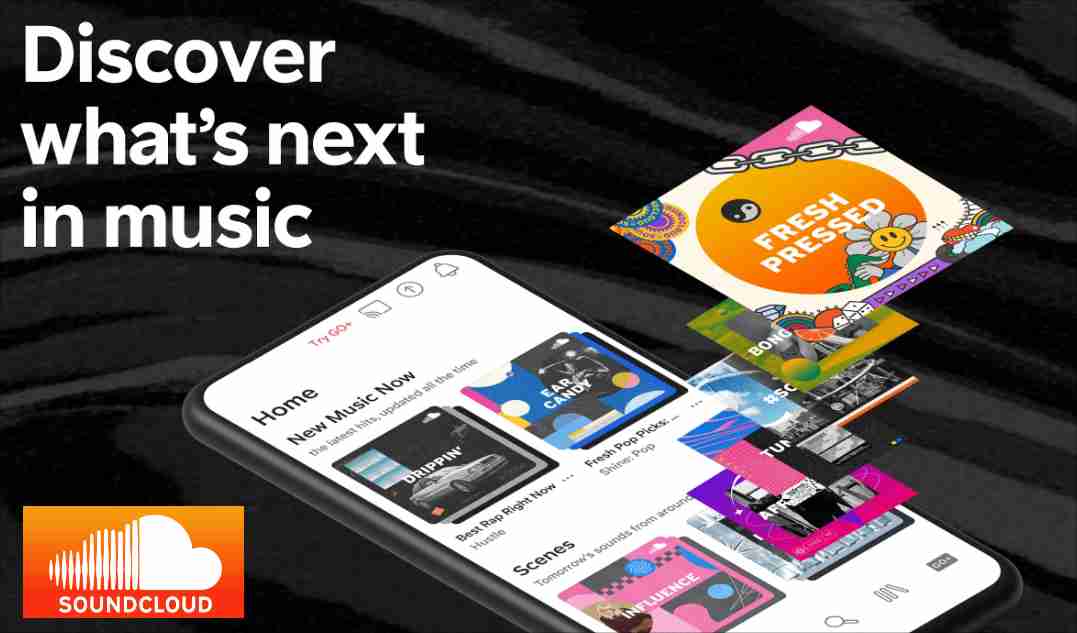
Jamendo
Jamendo также является обязательным местом для загрузки музыки для презентации. Эта платформа предлагает около 60 000 треков, которые люди могут скачать бесплатно в любое время. Вы также можете получить музыку из Jamendo очень удобным способом, так как функция сортировки работает отлично. Вы можете фильтровать жанр, тип, исполнителя и многое другое. Таким образом, поиск наиболее желаемой музыки будет очень быстрым и легким. Имейте в виду, что вам необходимо создать собственную учетную запись, чтобы напрямую загружать песни в формате MP3.
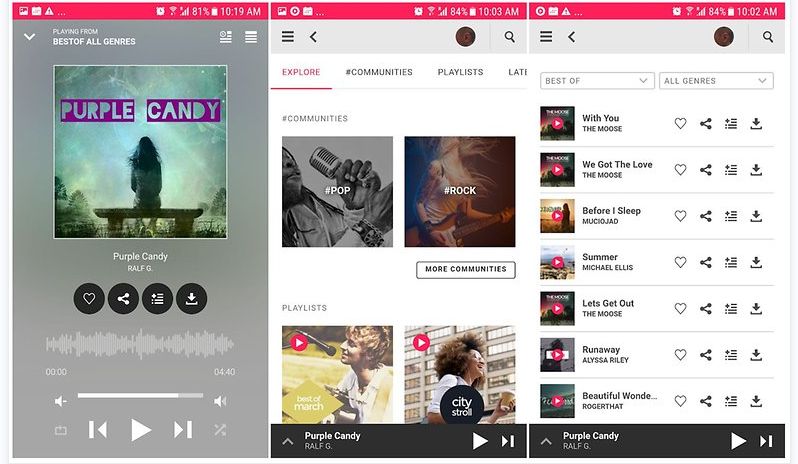
Архив аудио
Audio Archive с его обширной музыкальной коллекцией можно считать одной из лучших библиотек для фоновой музыки. На этом веб-сайте вы можете выбрать любую песню для потоковой передачи, а также подкасты, записи и другие аудиофайлы. Их скачивание также разрешено.
Поскольку Audio Archive — это очень большая библиотека, вы могли предположить, что найти нужную музыку сложно. К счастью, он также имеет функцию сортировки, где вы можете найти аудиофайлы по определенной дате, названию, количеству просмотров, исполнителям и многому другому.
Аудио библиотека YouTube
Чтобы скачать фоновую музыку для презентации, аудиобиблиотека YouTube также является обязательным местом. Найдите конкретную песню, которую вы хотите использовать, используя ее функцию сортировки, и нажмите кнопку «Загрузить», чтобы поместить копии на свой компьютер. Это место на самом деле является одним из лучших, так как оно содержит различные звуки, которые вы только можете себе представить, такие как вода, мультфильмы, звуки животных и многое другое.
Бесплатная музыка
Еще один веб-сайт для загрузки фоновой музыки для презентаций — Free Play Music. Все форматы, предлагаемые в этом месте, являются MP3, что облегчит вам использование звуков на разных устройствах. Одним из больших преимуществ использования этого сайта является то, что поиск музыки очень удобен. Вы даже можете скачать эти треки бесплатно.
Musopen
Если вы ищете место, где можно получить музыкальные файлы без ограничений авторского права, Musopen может вам это предоставить. Все, что вам нужно сделать, это зайти на их веб-сайт, получить доступ к его каталогу, найти нужную песню, а затем загрузить ее. Имейте в виду, что лица, не являющиеся участниками, не смогут скачивать песни без ограничений. Пока у вас нет регистрации на этой платформе, количество загрузок будет ограничено только 5 в день.
Часть 2. Как добавить фоновую музыку в презентацию?
Теперь у вас есть некоторое представление о том, где найти и скачать фоновую музыку для презентации. Одним из самых популярных и широко используемых сервисов для создания презентаций является Microsoft Силовая установка. Чтобы помочь пользователям легко добавлять фоновую музыку к своим слайд-шоу, PowerPoint представила специальную функцию для такого действия. Таким образом, добавление песен, которые вы загрузили с сайтов, упомянутых некоторое время назад, будет простым и быстрым.
Вот полное руководство о том, как добавить фоновую музыку в презентацию.
- Когда вы откроете свой компьютер, перейдите в папку, в которой вы сохранили музыку.
- Выберите и откройте созданное вами слайд-шоу.
- На вкладках меню выше нажмите кнопку «Вставить». Следуйте за ним с помощью кнопки «Аудио», а затем «Аудио на моем ПК».
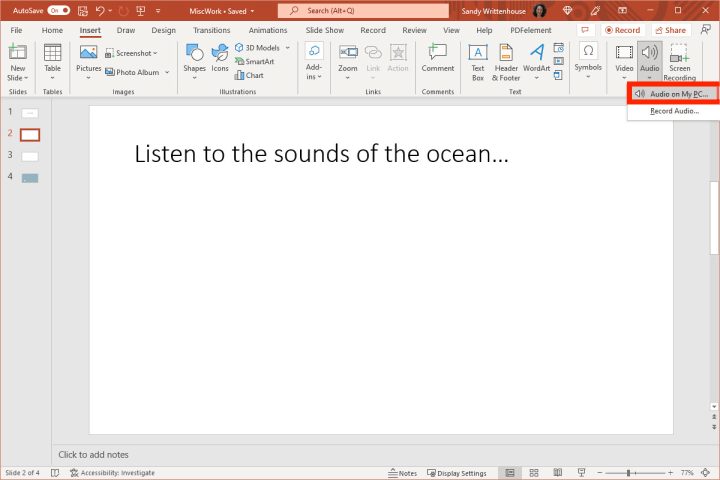
- Затем вы будете перенаправлены в потенциальные папки, в которых вы могли бы сохранить аудио. Выберите музыку для использования, а затем нажмите кнопку «Вставить» в правом нижнем углу окна.

- После этого вы сможете увидеть значок аудио, появляющийся в вашей презентации. Размер этого значка можно изменять и перемещать. Таким образом, вы можете перенести этот значок в нужное вам место.
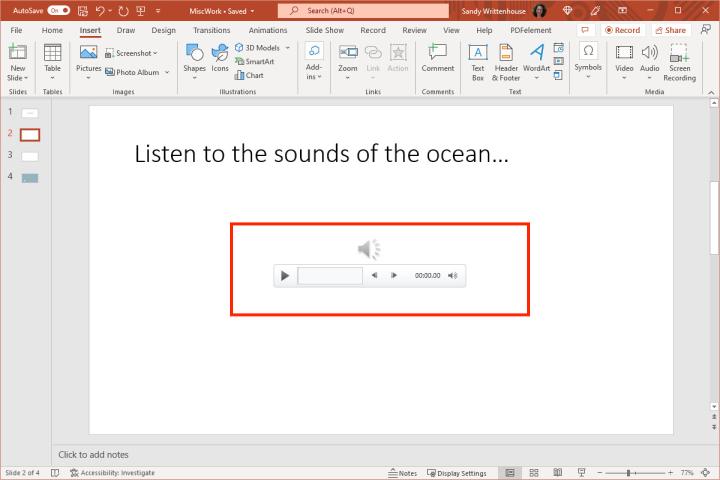
- Чтобы закончить настройку музыки, сделайте так, чтобы она проигрывалась автоматически, как только на экране отобразится первый слайд. Для этого выберите вкладку меню «Воспроизведение» сверху, а затем нажмите кнопку «Запустить автоматически». После этого отметьте поля «Воспроизвести через слайды» и «Повторить до остановки».
После выполнения этих шагов, как только презентация будет воспроизведена, автоматически начнется вставленная музыка. Теперь, если у вас очень длинная презентация и использованной музыки недостаточно, она снова начнется с самого начала.
Часть 3. Бонус: как скачать Apple Music для использования в качестве фоновой музыки для презентации?
В дополнение ко всем рассмотренным выше веб-сайтам, где вы можете скачать музыку для своей презентации, вы также можете загружать музыку с потоковых онлайн-платформ, таких как Apple Music. После загрузки музыки вы можете выполнить описанные выше шаги, чтобы добавить эти загруженные песни в созданную вами презентацию.
Единственная проблема заключается в том, что музыкальные файлы, такие как альбомы и плейлисты в Apple Music, защищены DRM. Чтобы загрузить фоновую музыку для презентации из Apple Music, вы должны сначала снять эту защиту и преобразовать эти файлы в поддерживаемые форматы. Чтобы иметь возможность сделать это, вы должны использовать AMusicSoft Apple Music Converter. Подробное руководство ниже покажет вам лучшие функции этого музыкального конвертера.
Каковы возможности Amusicsoft Apple Music Converter?
- Способен Удаление DRM Apple Music.
- Может выполнять загрузку и преобразование дорожек в несколько совместимых форматов, таких как MP3, FLAC, WAV, AAC, AC3 и M4A. Таким образом, вы можете сохранить свой любимый Песни Apple Music для Linux, Mac, компьютеры с Windows или другие медиаплееры.
- Имеет 16-кратное преобразование и скорость загрузки, которые могут сократить время ожидания.
- Может давать результаты с тем же качеством звука, что и исходные файлы.
- Имеет простой интерфейс, с которым справятся даже новички.
Как использовать AMusicSoft Apple Music Converter?
- Откройте свой компьютер, а затем запустите любой браузер, чтобы найти сайт AMusicSoft, чтобы получить музыкальный конвертер. Доступ к нему возможен только при наличии подключения к Интернету, поэтому проверка стабильности соединения должна быть первоочередной задачей, чтобы избежать прерываний в загрузке и установке приложения Apple Music Converter.
Бесплатная загрузка Бесплатная загрузка
- Запустите приложение Apple Music Converter, а затем отметьте поле выбора каждой дорожки, выбранной для преобразования.

- Из доступных форматов вывода выберите тот, который следует использовать, а также укажите папку назначения.

- Нажмите кнопку «Преобразовать» и разрешите начать преобразование.

- После завершения процедуры загрузите результаты на свой компьютер. Их можно увидеть на вкладке «Готово» выше.

После использования Amusicsoft Apple Music Converter вы сможете бесплатно загружать фоновую музыку для своих презентаций из Apple Music и успешно встраивать ее в свой PPT.
Часть 4. Вывод
Благодаря общим платформам и веб-сайтам, которые вы можете использовать для загрузки фоновой музыки для презентации, я надеюсь, что вы смогли найти лучшую песню или аудиоклип, которые лучше всего подходят для вашей презентации. Как уже упоминалось, если нужная музыка доступна только в Apple Music, вы можете использовать AMusicSoft Apple Music Converter конвертировать их в совместимые форматы. Просто следуйте приведенным выше инструкциям, чтобы легко и правильно использовать это приложение.
Люди Читайте также
- [Исправлено] Приложение iTunes не запускается корректно
- Как найти самые популярные песни Apple Music
- Простые исправления ошибки «iTunes Get Album Artwork Gone»
- Как исправить, что iTunes не распознает мой iPod
- Наше полное руководство: песня Apple Music и как она платит?
- Лучшее программное обеспечение для копирования компакт-дисков для копирования музыки с компакт-дисков на ПК
- Как избавиться от iPhone, который не играет: что нужно знать
Роберт Фабри — ярый блоггер и энтузиаст, увлеченный технологиями, и, возможно, он сможет заразить вас, поделившись некоторыми советами. Он также страстно увлечен музыкой и писал для AMusicSoft на эти темы.